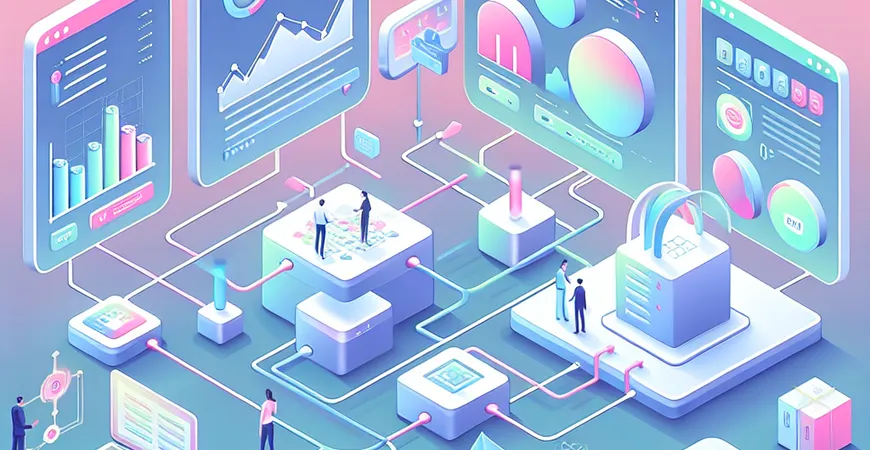
一、概述WPS制作一个月的日报表的重要性
在企业日常管理中,日报表是数据分析和决策的重要工具。通过日报表,管理层可以快速掌握业务进展情况,及时调整策略。尤其是对于一个月的日报表,可以更全面地展示整个周期内的业务数据,帮助企业更好地进行长期规划。使用WPS制作一个月的日报表,不仅操作简便,而且可以生成多样化、可视化的报表,满足企业的多样化需求。
二、WPS制作一个月的日报表的步骤
1. 准备数据
在制作日报表之前,首先需要准备好一个月的业务数据。这些数据可以来自不同的部门和业务系统,确保数据的全面性和准确性。常见的数据包括销售数据、生产数据、库存数据等。在WPS中,可以通过导入Excel文件的方式来整合这些数据。
2. 创建数据表
在WPS中,打开一个新的工作表,将准备好的数据导入到WPS表格中。在导入数据时,需要注意数据的格式和排列方式,确保每一列数据都有明确的标题和数据类型。通过合理的列宽设置和单元格格式设置,使数据表看起来更加整洁和易读。
3. 设计报表模板
在数据表创建完成后,接下来需要设计报表模板。在WPS中,可以利用表格、图表和格式工具,设计出符合企业需求的报表模板。可以通过设置单元格的边框、背景色和字体样式,使报表看起来更加专业和美观。同时,可以利用WPS提供的图表工具,将数据可视化展示,增强报表的可读性和分析性。
4. 填充数据
在报表模板设计完成后,将一个月的数据填充到报表模板中。在填充数据时,可以利用WPS的公式和函数工具,对数据进行计算和汇总。例如,可以使用SUM函数对数据进行求和,使用AVERAGE函数计算平均值,使用IF函数进行条件判断等。通过这些操作,可以生成详细的日报表数据。
5. 生成报表
在数据填充完成后,可以利用WPS的打印和导出功能,将日报表生成PDF文件或Excel文件,方便分享和存档。在生成报表时,可以根据需求设置报表的页面布局、页眉页脚和打印区域,确保报表的完整性和美观性。
三、WPS制作一个月的日报表的优化技巧
1. 数据透视表
数据透视表是WPS中非常强大的数据分析工具。通过数据透视表,可以快速对大量数据进行汇总、计算和分析。在制作一个月的日报表时,可以利用数据透视表对数据进行分类汇总,生成更加详细和精准的报表数据。
2. 条件格式
条件格式是WPS中用于数据可视化的一个重要工具。通过条件格式,可以根据数据的值自动设置单元格的格式,使报表更加直观和易读。在制作一个月的日报表时,可以利用条件格式对数据进行高亮显示,突出重要数据和异常数据。
3. 自动化报表生成
为了提高报表的制作效率,可以利用WPS的宏功能,自动化报表的生成过程。通过录制和编写宏,可以将报表制作的常规操作自动化,减少手动操作的时间和错误。在制作一个月的日报表时,可以利用宏功能自动导入数据、填充数据和生成报表,提高工作效率。
四、WPS制作一个月的日报表的常见问题
1. 数据导入问题
在制作一个月的日报表时,数据导入是一个常见的问题。为了确保数据的准确性和完整性,需要检查数据的格式和内容,确保数据的正确导入。在导入数据时,可以利用WPS的数据验证功能,对数据进行检查和修正。
2. 报表格式问题
在制作日报表时,报表格式也是一个常见的问题。为了确保报表的美观性和专业性,需要合理设置报表的格式和样式。在设置报表格式时,可以利用WPS的样式工具,对单元格的边框、背景色和字体样式进行设置,使报表看起来更加整洁和易读。
3. 数据分析问题
在制作一个月的日报表时,数据分析是一个重要的环节。为了提高数据分析的准确性和有效性,需要选择合适的分析方法和工具。在进行数据分析时,可以利用WPS的数据分析工具,对数据进行统计和分析,生成详细的分析报告。
五、总结与推荐
通过本文的介绍,我们详细讲解了如何使用WPS制作一个月的日报表。从准备数据、创建数据表、设计报表模板、填充数据到生成报表,每一个步骤都进行了详细的说明。同时,我们还介绍了数据透视表、条件格式和自动化报表生成等优化技巧,帮助企业提高报表制作的效率和质量。 在实际操作中,虽然WPS提供了丰富的功能,但对于企业级报表需求,FineReport无疑是更为专业的选择。FineReport不仅支持多样化的报表展示和交互分析,还能实现数据录入、权限管理等高级功能,帮助企业更高效地进行数据决策分析。 FineReport免费下载试用 总之,无论是使用WPS还是FineReport,报表工具都是企业数据管理和决策的重要工具。通过合理利用这些工具,企业可以更好地进行数据分析和决策,提高管理效率和业务绩效。在未来的工作中,希望大家能够充分发挥报表工具的作用,助力企业的发展和进步。
本文相关FAQs
wps怎么制作一个月的日报表
在企业数字化建设中,制作一个月的日报表是常见的任务。使用WPS表格(类似于Excel)可以轻松完成这项工作。以下是详细步骤:
步骤1:创建新表格
打开WPS表格,点击“文件”菜单,选择“新建”,然后选择“空白表格”以创建一个新表格。
步骤2:设置表头
在第一行设置表头,包括日期、每日数据项(如销售额、生产量等)。例如:
日期 | 销售额 | 生产量 | 备注
步骤3:输入数据
在接下来的行中输入每天的数据,确保日期格式统一,可以使用自动填充功能快速生成日期。
步骤4:数据汇总
使用WPS表格的公式功能进行数据汇总。例如,可以在表格底部添加一行,用SUM函数计算每列的总计:
=SUM(B2:B31) //计算B列的总计
步骤5:数据可视化
为了更直观地展示数据,可以使用图表功能。选择数据区域,点击“插入”菜单,选择“图表”,根据需要选择合适的图表类型(如柱状图、折线图)。
步骤6:保存与导出
完成数据输入和汇总后,点击“文件”菜单,选择“保存”或“另存为”以保存文件。也可以导出为PDF格式,方便分享和打印。
如果您希望使用更专业的报表工具,可以尝试 FineReport免费下载试用,它提供更强大的数据处理和可视化功能。
如何在WPS表格中自动汇总数据?
在企业数据处理中,自动汇总功能非常重要。WPS表格提供了多种自动汇总方法:
使用SUM函数
在需要汇总的单元格中输入公式,例如:
=SUM(B2:B31) //汇总B列第2行到第31行的数据
使用数据透视表
数据透视表是强大的工具,可以快速汇总和分析数据。点击“插入”菜单,选择“数据透视表”,根据向导选择数据源和目标位置。然后可以在数据透视表中拖动字段进行汇总和分析。
使用自动求和按钮
选择需要汇总的列,在工具栏中点击“自动求和”按钮,WPS表格会自动插入SUM函数,快速完成汇总。
如何在WPS表格中创建条件格式?
条件格式可以帮助突出显示数据中的重要信息。在WPS表格中使用条件格式的步骤如下:
选择数据区域
选择需要应用条件格式的单元格区域。
设置条件格式
点击“开始”菜单,选择“条件格式”。可以选择预设格式(如高亮最高值、最低值)或自定义格式。
定义条件
在弹出的对话框中,设置条件和格式。例如,可以设置“单元格值大于1000”时,填充颜色为红色。
应用格式
点击“确定”后,WPS表格会根据设定的条件自动应用格式。
如何在WPS表格中创建动态图表?
动态图表可以随数据变化自动更新,是数据可视化的重要工具。以下是创建动态图表的步骤:
准备数据
输入数据并确保数据范围随时可变。例如,日期和销售额。
插入图表
选择数据区域,点击“插入”菜单,选择“图表”,选择图表类型(如折线图)。
定义图表数据范围
右键点击图表,选择“选择数据”,在弹出的对话框中,可以手动调整数据范围,或使用公式动态定义数据范围。
更新图表
当数据更新时,图表会自动刷新,确保展示最新数据。
如何在WPS表格中共享和协作编辑报表?
WPS表格支持多人协作编辑,使团队能够共同完成报表制作:
保存文件到云端
将文件保存到WPS云,确保文件可以随时访问。
邀请协作
点击“共享”按钮,输入协作者的邮箱地址,发送邀请。
设置权限
可以设置协作者的权限,如仅查看或编辑权限。
实时协作
协作者接受邀请后可以实时查看和编辑报表,所有修改会自动同步。
通过这些方法,您可以轻松使用WPS表格制作和管理一个月的日报表,提升企业数字化建设的效率。
本文内容通过AI工具匹配关键字智能整合而成,仅供参考,帆软不对内容的真实、准确或完整作任何形式的承诺。具体产品功能请以帆软官方帮助文档为准,或联系您的对接销售进行咨询。如有其他问题,您可以通过联系blog@fanruan.com进行反馈,帆软收到您的反馈后将及时答复和处理。

























